Haben Sie sich jemals gefragt, ob es eine Möglichkeit gibt, einzelne Elemente oder ganze Folien aus Ihrer PowerPoint-Präsentation als Bilddateien zu exportieren, um sie in anderen Programmen weiterzuverwenden? Die Antwort ist ja, und es ist einfacher als Sie denken!
Bilder aus PowerPoint-Objekten erstellen
Das Extrahieren von Objekten oder mehreren Elementen aus Ihrer PowerPoint-Präsentation als Bild ist eine sehr nützliche Funktion. Das Besondere dabei ist, dass diese Objekte standardmäßig als transparente PNG-Dateien exportiert werden. Das bedeutet, dass Sie keinen störenden Hintergrund haben, wie es bei einem einfachen Screenshot der Fall wäre.
Zur Veranschaulichung verwenden wir die folgende Folie mit vier Elementen:
Bild (mit der Bezeichnung „Der Geek“)
Textfeld (mit dem Titel)
Textfeld (mit dem Untertitel)
Eine Form (eine Linie)
Einzelne Objekte als Bild exportieren
Um ein einzelnes Objekt als Bild zu speichern, beginnen wir mit der Auswahl des gewünschten Objekts. In diesem Beispiel wählen wir das Textfeld mit dem Titel aus.
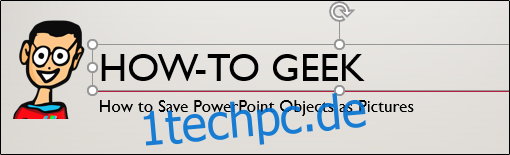
Klicken Sie mit der rechten Maustaste auf das Objekt und wählen Sie im Kontextmenü die Option „Als Grafik speichern“.

Vergeben Sie anschließend einen Dateinamen, wählen Sie den gewünschten Dateityp und klicken Sie auf „Speichern“.
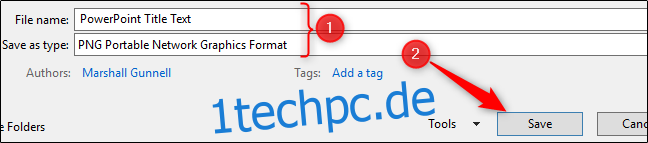
Ihr Objekt wurde erfolgreich als Bild gespeichert! Eine sehr praktische Methode, nicht wahr? Sie fragen sich vielleicht, wofür das gut ist. Wie bereits erwähnt, liegt der wahre Vorteil darin, dass Sie mehrere Objekte einer Folie zu einer einzigen Bilddatei zusammenfassen können.
Mehrere Objekte als einzelnes Bild speichern
Kehren wir zu unserer Beispielfolie zurück, um zu sehen, wie dies funktioniert.
Zunächst müssen wir die Objekte auswählen, die wir als Bild speichern wollen. Um mehrere Objekte auf einer Folie auszuwählen, halten Sie die Strg-Taste gedrückt und klicken Sie auf jedes einzelne Objekt. In diesem Fall wählen wir alle vier Elemente unserer Beispielfolie aus.

Ab hier ist der Prozess identisch wie beim Speichern eines einzelnen Objekts. Klicken Sie mit der rechten Maustaste auf eines der ausgewählten Objekte, wählen Sie „Als Grafik speichern“, geben Sie der Datei einen Namen, wählen Sie einen Dateityp aus und klicken Sie dann auf „Speichern“. Sie haben nun ein einzelnes Bild mit allen ausgewählten Objekten!
Betrachten wir das Ergebnis, wenn wir dieses Bild beispielsweise in Word verwenden.

Diese Methode ist ideal, wenn Sie den Folienhintergrund nicht in Ihrem Bild haben möchten. Sollten Sie jedoch die gesamte Folie als Bild speichern wollen, ist auch das möglich.
Eine ganze Folie als Bild exportieren
Wählen Sie in der Normalansicht im linken Bereich die Folie aus, die Sie als Bild speichern möchten. In unserem Beispiel ist dies Folie 1.
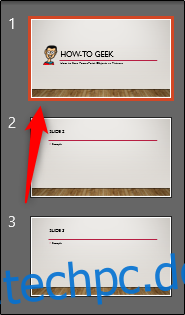
Klicken Sie nun auf den Reiter „Datei“.
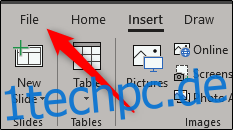
Wählen Sie „Speichern unter“.

Wählen Sie den Speicherort, vergeben Sie einen Dateinamen und wählen Sie den Bilddateityp aus. In unserem Beispiel verwenden wir das PNG-Format.

Nachdem Sie die Einstellungen vorgenommen haben, klicken Sie auf „Speichern“. Es wird ein neues Fenster angezeigt. Hier können Sie wählen, ob Sie alle Folien oder nur die aktuelle Folie als Bild speichern möchten. Wir wählen „Nur diese“.

Ihre ausgewählte Folie ist nun als Bild gespeichert! Hier ist ein Beispiel dafür, wie dieses Bild in Word aussehen würde.
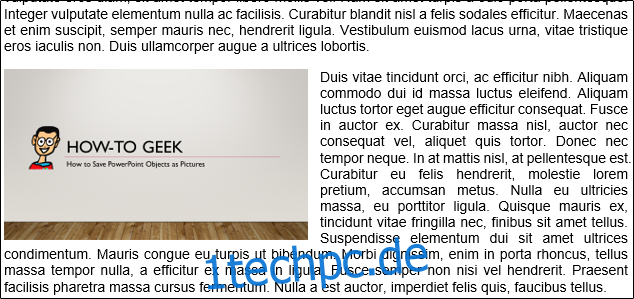
Ganz gleich, wo Sie das Bild verwenden möchten, diese Methode stellt sicher, dass Ihr Bild klar und professionell wirkt.